หากคุณเคยเป็นเจ้าของ Mac หรือ MacBook รุ่นเก่า คุณจะรู้ว่ามีเสียงฉาวโฉ่ทุกครั้งที่คุณเปิดเครื่อง ใครก็ตามที่ได้ยินเสียงนี้จะรู้ว่ามีคอมพิวเตอร์ Apple อยู่ใกล้ๆ น่าเสียดายที่บริษัท Apple ตัดสินใจลบเสียงนี้ออกจากคอมพิวเตอร์ Apple เครื่องใหม่ด้วยเหตุผลที่ไม่ทราบสาเหตุ แต่ก็ไม่ดีนัก อาจกล่าวได้ว่ามีเพียงปิดการใช้งานในระบบเท่านั้น แต่ยังคงอยู่ที่นั่น และในคำแนะนำวันนี้ เราจะแสดงให้คุณเห็นว่าคุณสามารถเปิดใช้งานได้อย่างไร
มันอาจจะเป็น สนใจคุณ

วิธีเปิดใช้งานเสียงเริ่มต้นบน Mac และ MacBooks ใหม่
ขั้นตอนการเปิดใช้งานเสียงต้อนรับทั้งหมดเสร็จสิ้นแล้ว เทอร์มินัล. คุณสามารถรันบน Mac หรือ MacBook ภายใน macOS ได้หลายวิธี โดยทั่วไปแล้ว Terminal จะอยู่ที่ แอพพลิเคชัน, และในโฟลเดอร์ ประโยชน์ คุณยังสามารถเรียกใช้ได้โดยใช้ สปอตไลท์ (คำสั่ง + สเปซบาร์ หรือ ไอคอนแว่นขยาย ที่มุมขวาบน) เมื่อคุณต้องการเขียนในช่องข้อความ เทอร์มินัล- หลังจากเริ่ม Terminal หน้าต่างสีดำเล็ก ๆ จะปรากฏขึ้นซึ่งคุณสามารถป้อนคำสั่งเพื่อดำเนินการต่างๆ ได้ สำหรับ การเปิดใช้งานเสียงต้อนรับ คุณเพียงแค่ต้อง คัดลอก เต็นท์ สั่งการ:
sudo nvram StartupMute =% 00
จากนั้นเปิดหน้าต่างแอปพลิเคชัน เทอร์มินัล และสั่งการได้ที่นี่ แทรก เมื่อคุณป้อนคำสั่งในหน้าต่าง Terminal เพียงกดปุ่ม เข้าสู่ หาก Terminal ขอให้คุณอนุญาตด้วยรหัสผ่าน แสดงว่าเป็นของคุณ ใส่รหัสผ่าน (มองไม่เห็น ไม่มีเครื่องหมายดอกจัน) แล้วยืนยันอีกครั้งด้วยปุ่ม เข้าสู่ ตอนนี้เมื่อใดก็ตามที่คุณเปิดหรือรีสตาร์ท Mac หรือ MacBook คุณจะได้ยินเสียงเริ่มต้นระบบเก่าที่คุ้นเคย อย่างไรก็ตามควรสังเกตด้วยว่าขั้นตอนนี้ ไม่ทำงานบนอุปกรณ์ทั้งหมด – อย่างไรก็ตาม ยังไม่ทราบรายชื่ออุปกรณ์ที่แน่นอน ดังนั้นคุณเพียงแค่ต้องลองคำสั่งและดูด้วยตัวเองว่าจะใช้งานได้ในกรณีของคุณหรือไม่
หากคุณแค่อยากจะลองดูว่าเสียงนี้ฟังดูเป็นอย่างไร หรือด้วยเหตุผลใดก็ตามที่คุณตัดสินใจไม่ลอง เสียงต้อนรับ คุณต้องการอีกครั้ง ปิดการใช้งาน แน่นอนคุณสามารถ. ดำเนินการต่ออย่างแน่นอน ถึงอย่างไร, ตามที่ระบุไว้ ข้างบน – แต่จงใช้ประโยชน์ สั่งการ, ที่คุณพบ ด้านล่าง. จากนั้นเพียงยืนยันคำสั่งนี้ด้วยวิธีคลาสสิก เข้า. หลังจากเปิดใช้งาน Mac หรือ MacBook ของคุณจะเริ่มต้นใหม่อีกครั้ง อย่างเงียบๆ โดยไม่มีเสียงต้อนรับ
sudo nvram StartupMute =% 01


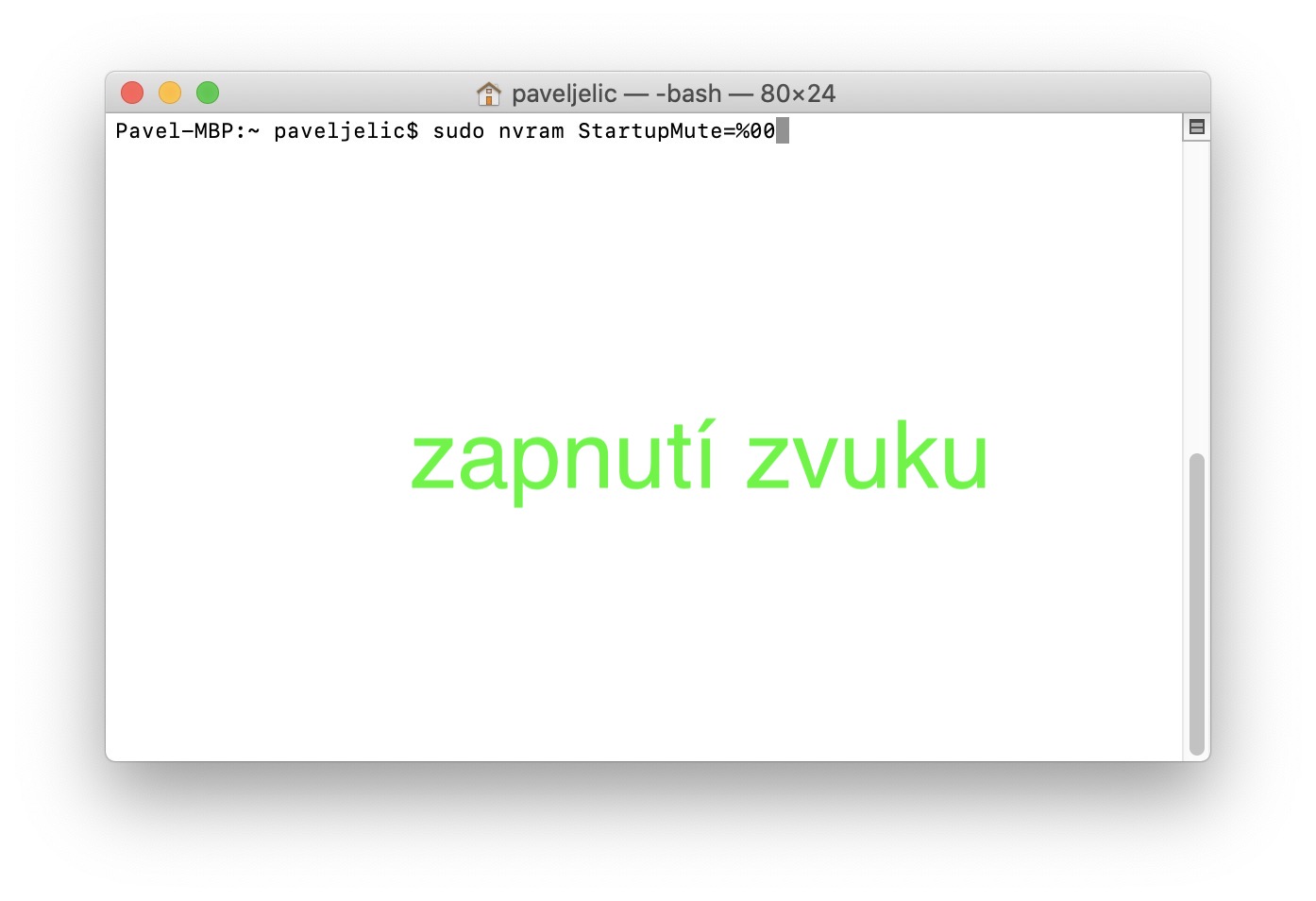
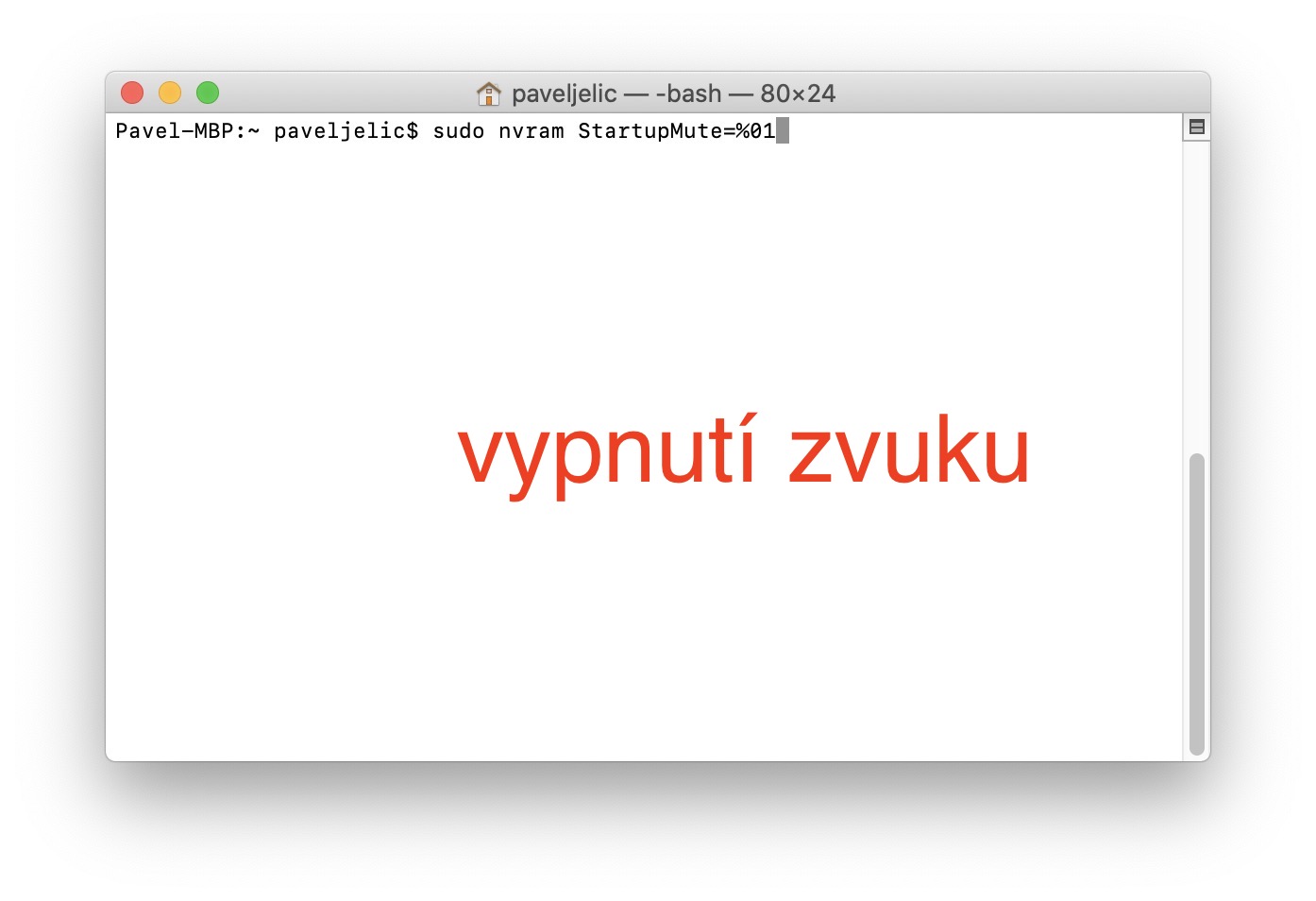
เย่!!
น่าเสียดาย?? ฉันเกลียดมันมาตลอด และฉันดีใจมากที่มันหายไป
ฉันปิดเสียงไม่ได้ คุณช่วยฉันหน่อยได้ไหม?